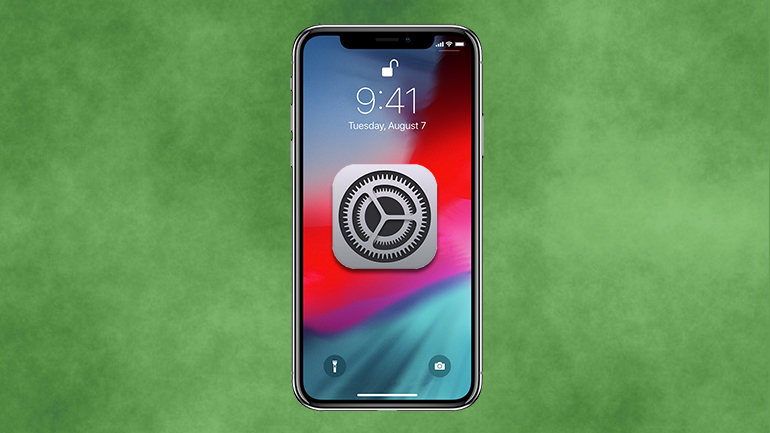Obnovenie výrobných nastavení je proces, ktorý iPhone obnoví a nainštaluje najnovší operačný systém. Výrobné nastavenia iPhonu obnovíte tak, že ho pripojíte k počítaču pomocou USB kábla, otvoríte iTunes a vyberiete možnosť Obnoviť iPhone.
Svoj iPhone môžete chcieť obnoviť z viacerých dôvodov: aby ste vyriešili určitý softvérový problém, zvýšili jeho výkon alebo ho dali novému majiteľovi. Proces obnovy automaticky aktualizuje operačný systém iPhonu na najnovšiu verziu.
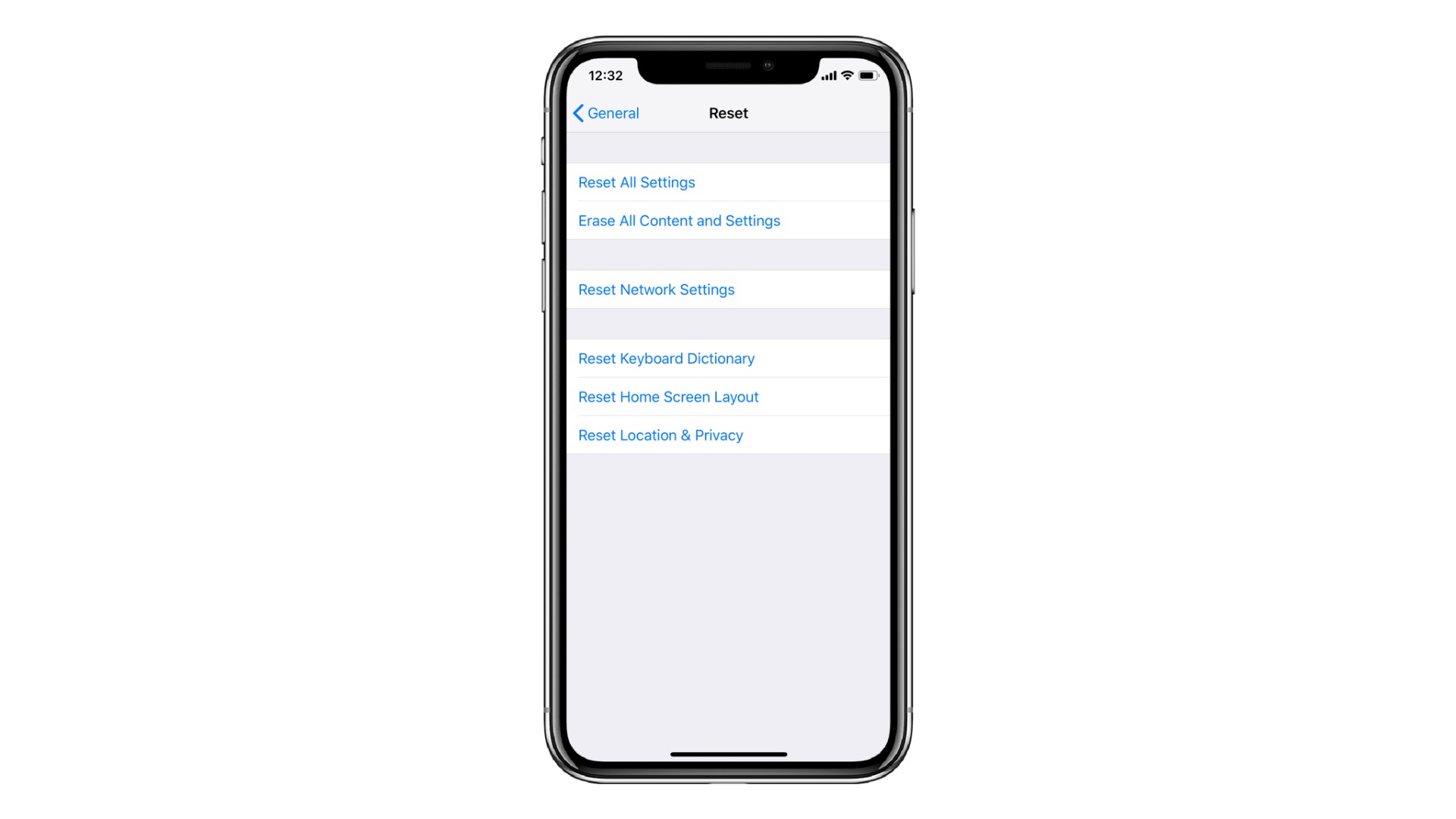
Ak váš iPhone nefunguje pre poškodenú aktualizáciu iOS, inštaláciu aplikácie alebo pre softvérový či hardvérový problém, jeho obnovenie môže pomôcť znovu ho uviesť do prevádzky.
Predtým, než obnovíte výrobné nastavenia, mali by ste vyskúšať iné, menej deštruktívne metódy ako napríklad mäkký reštart (iPhone vypnite a znovu zapnite) alebo tvrdý reštart (Stlačte a podržte tlačidlo Spať/Zobudiť spolu s tlačidlom Domov, kým sa neobjaví logo Applu). Obnova výrobných nastavení iPhonu je riešenie, ktoré by ste mali použiť, až keď iné odporúčané postupy zlyhajú.
Ak nemáte prístup k počítaču a vaše zariadenie funguje, môžete vymazať jeho obsah a obnoviť ho bez počítača tak, že otvoríte Nastavenia > Všeobecné > Resetovať > Vymazať celý obsah a nastavenia. Takto vyčistíte operačný systém, ale zariadenie sa neaktualizuje na najnovšiu verziu.
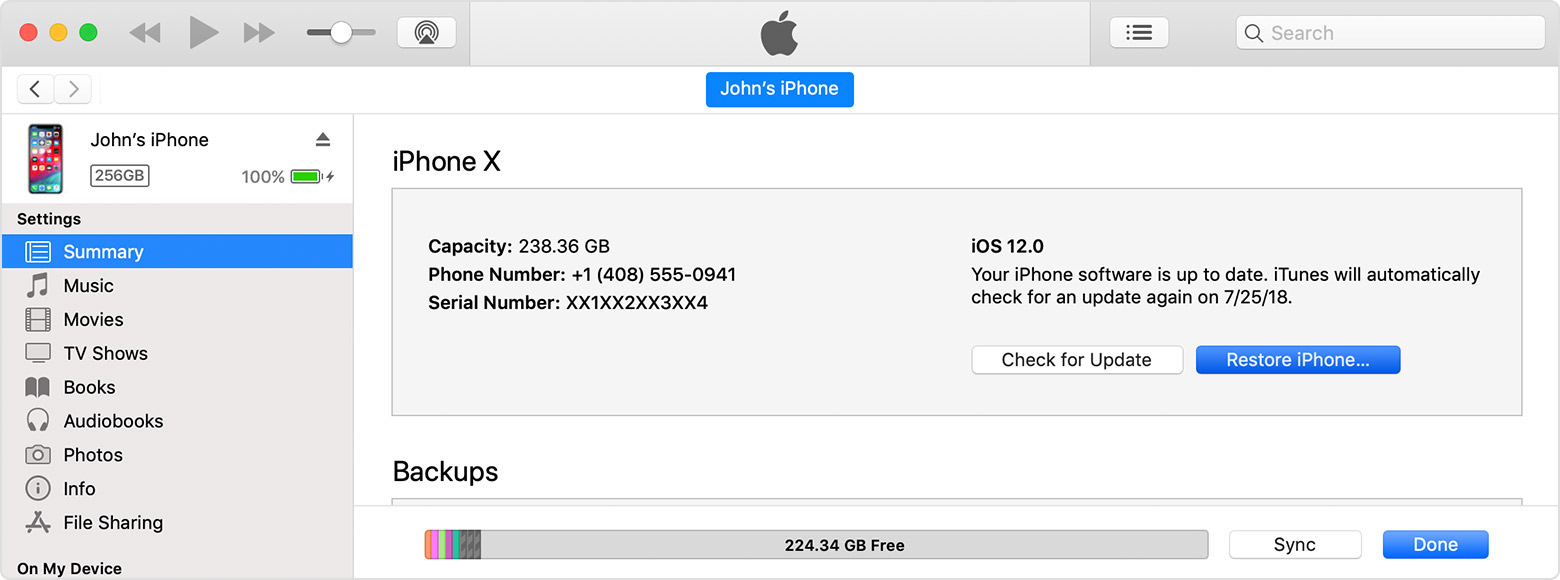
Ak vaše zariadenie nereaguje, môžete ho obnoviť pomocou iTunes.
- Otvorte iTunes na Macu alebo PC.
- Pripojte iPhone, iPad alebo iPod k počítaču pomocou kábla, ktorý ste dostali spolu so zariadením.
- Ak sa zobrazí správa požadujúca kód zariadenia alebo sa zobrazí otázka Dôverovať tomuto počítaču, postupujte podľa krokov na obrazovke. Ak ste zabudli kód, získajte pomoc.
- Keď sa iPhone, iPad alebo iPod zobrazí v iTunes, vyberte ho. Zistite, ako postupovať, ak vaše zariadenie nereaguje alebo sa nedá zapnúť. Takisto môžete získať pomoc, ak sa zariadenie nezobrazuje v aplikácii iTunes.
- Na paneli Zhrnutie kliknite na možnosť Obnoviť [zariadenie].
- Na potvrdenie voľby kliknite ešte raz na možnosť Obnoviť. Aplikácia iTunes následne vymaže údaje v zariadení a nainštaluje do neho najnovší softvér systému iOS alebo iPodu.
- Po obnovení výrobných nastavení sa zariadenie reštartuje. Teraz si ho môžete nastaviť ako nové.